-
分支管理
创建分支:git branch +分支名
查看所有分支:git branch //*号代表当前所在分支
切换分支:git checkout 分支名 //切换到指定分支
合并到master分支:git merge 分支名 //首先切换到master分支,然后merge合并。
删除分支:git branch -d 分支名
查看全部 -
标签管理git
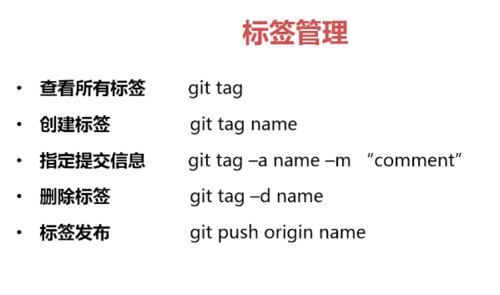 查看全部
查看全部 -
标签管理
1.用途:管理区分项目版本,当一个版本开发完,打个标签,当需要回滚到以前的版本,直接使用标签回滚。
2.命令:
查看所有标签:git tag
创建标签: git tag name
提交指定信息: git tag -a name -m "comment"
删除标签: git tag -d name
标签发布: git push origin name
3.github中查看标签
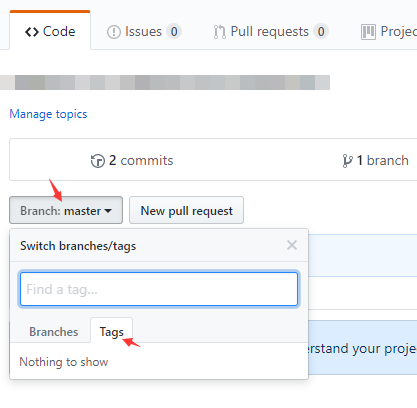
4.命令行创建删除标签之后,记得发布到远程库: git push origin name
5.sourcetree,创建删除标签,记得勾选同步到远程仓库(推送标签origin、从全部远端删除标签)
查看全部 -
克隆仓库
命令
git clone git@github.com:xxx/xx,git //路径为github中SSH路径
流程:将远程仓库github中的代码克隆一份到本地,在本地进行开发,开发完之后将代码推送到远程仓库
命令行克隆时,需在一个新建的文件中进行,不能包含隐藏文件.git,即不是已经初始化了的仓库。 提交代码推送时,直接git push即可,不用-u指定
Sourcetree工具,克隆成功,commit代码之后,直接右击master推送到origin即可,通过克隆已经建立了本地与远程仓库的连接,不用在拉取进去设置手动关联
查看全部 -
添加远程仓库
在github中新建仓库
1.命令行中远程链接仓库
git init //初始化仓库 git add README.md //添加到缓存区 git commit -m "first commit" //提交到本地仓库 git remote add origin .git //远程连接仓库 git push -u origin master //推到远程仓库
2.sourcetree界面工具远程连接仓库
在本地仓库中加内容,右击master-->创建拉取请求...-->远程仓库-添加-->远程名称一般命名为origin,路径为github中创建仓库的 ssh连接地址,用户名标记开发人员-->确定确定设置完成,此时右侧“标签”下方会出现“远程” 以及子目录origin。
---->右击master-->推送到origin
3.小问题,sourcetree右击推送到origin时,提示
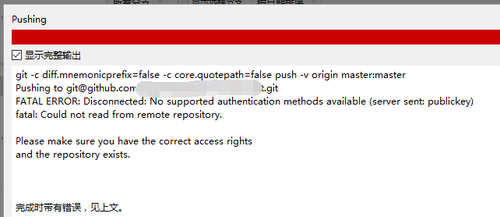 解决:选择工具->选项->修改SSH客户端配置,SSH客户端为OpenSSH,即可提交 查看全部
解决:选择工具->选项->修改SSH客户端配置,SSH客户端为OpenSSH,即可提交 查看全部 -
如果想要git分享代码或者与其他开发人员合作,需要将数据放到一台其他开发人员能连接的服务器上。
github账号--创建SSH key
1.命令
ssh-keygen -t rsa -C "email"//此处email为github注册邮箱
2.在命令行中输入1中的命令,生成key。找到生成的.pub公钥,将内容复制
3.在github账号的Settings-SSH and GPG keys中New SHH key,将2中粘贴到key文本框中。
4.命令行中测试是否远程连接成功
命令:ssh -T git@github.com
查看全部 -
克隆githup代码
 查看全部
查看全部 -
添加远程仓库
第一次绑定远程仓库 与本地分支
第二次就不用绑定 直接push
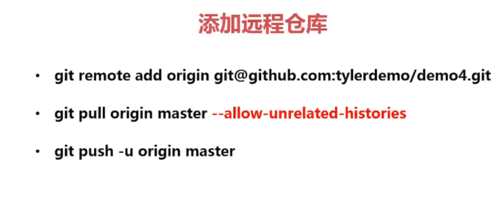 查看全部
查看全部 -
githup创建秘钥
 查看全部
查看全部 -
git 丢弃 git checkout -- 文件名
git移除 git reset HEAD 文件名 待传入
git提交日志 git log
git回滚 git reset --hard 版本号
git删除 git rm 文件名 在 提交
流程
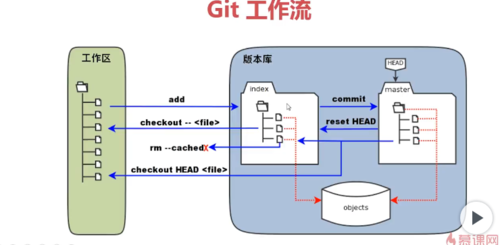 查看全部
查看全部 -
基本使用git
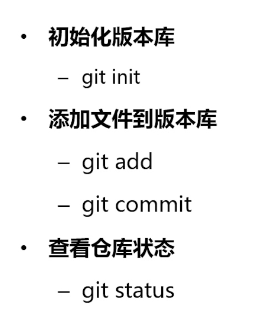 查看全部
查看全部 -
配置用户

配置邮箱

配置列表
 查看全部
查看全部 -
切换到master分支上,再输入git merge 被合并的分支查看全部
-
git checkout切换分支查看全部
-
git branch创建分支查看全部
举报




